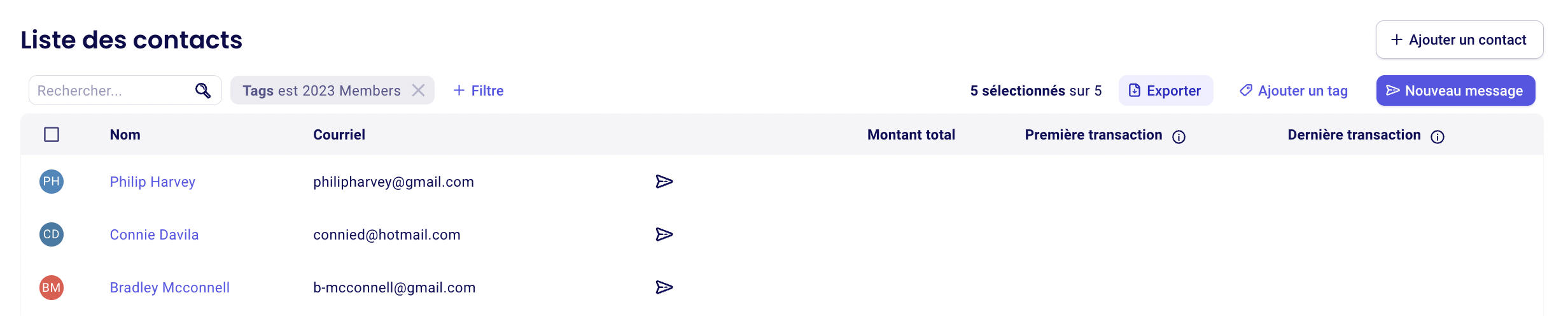Les rapports sur Zeffy: comment exporter des données ou des rapports?
Vous pouvez exporter tous les versements et les transactions de paiement traités par Zeffy, ainsi que les données relatives aux donateurs.
Il existe plusieurs façons d'exporter des données sur Zeffy.
Avant de vous montrer les différents types de rapports que vous pouvez extraire de votre compte, veuillez prendre note des informations suivantes!
⚠️ Où trouver votre rapport. Vos rapports devraient être automatiquement téléchargés sur votre ordinateur dès que vous aurez cliqué sur "exporter". Toutefois, si le fichier est trop volumineux pour être téléchargé immédiatement, il sera envoyé par courrier électronique à l'adresse de votre compte. Plus le fichier exporté est volumineux, plus cela prendra du temps.
📅 Conseils pour utiliser le filtre de date. Lors de l'extraction de votre rapport, vous pouvez être amené à utiliser notre filtre de date. Celui-ci fonctionne en utilisant une petite astuce. Cliquez d'abord sur la case " Date de début ", et un calendrier apparaîtra. Sélectionnez votre date de début et restez dans la fenêtre du calendrier, sans cliquer ailleurs dans le calendrier, naviguez jusqu'à votre date de fin et cliquez dessus.
➡️ Exportez vos données relatives à vos paiements.
À propos de ce rapport:
Cet export comprendra toutes les informations relatives à vos paiements, y compris leurs réponses aux questions personnalisées que vous avez pu ajouter dans votre fomulaire, ainsi que les entrées manuelles de paiements.
- Connectez vous à votre tableau de bord Zeffy sur un ordinateur.
- Cliques sur "Collecte de fonds", puis cliques sur "paiements" dans le menu à gauche
- Filtrez par formulaire et/ou sélectionnez les dates que vous recherchez.
- Cliquez sur le bouton "Exporter" dans le coin supérieur droit pour extraire ce rapport

➡️ Exportez vos données de transaction.
À propos de ce rapport:
Cet export comprendra toutes les transactions que vous avez traités via Zeffy au cours d'un mois donné. Contrairement au premier export, l'export de vos données de transaction n'inclura pas les entrées manuelles. Elle comprendra uniquement les transactions et/ou les remboursements qui ont été traités par Zeffy.- Cliquez sur "Banque" > "Transactions".
- Filtrez vos transactions par mois en haut à droite.
- Cliquez sur le bouton "Exporter" dans le coin supérieur droit.

➡️ Exportez vos données de virements.
À propos de ce rapport:
Cet export comprendra les détails de vos virements de Zeffy. Il indique l'historique de vos virements sur votre compte bancaire, ainsi que les transactions incluses dans chaque paiement.- Cliquez sur "Banque" > "Virements".
- Cliquez sur "Exporter" en haut à droite pour exporter un résumé de tous les paiements que vous avez reçus de Zeffy.
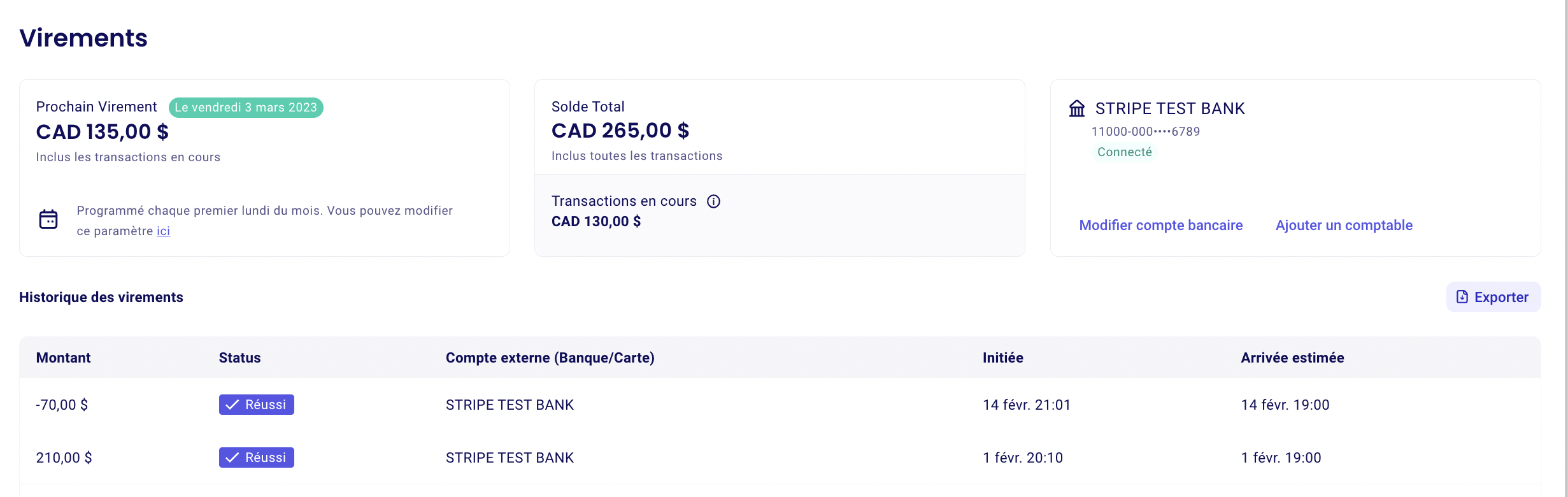
- Si vous cliquez sur un virement spécifique, vous pourrez voir quelles transactions ont été incluses dans ce paiement. Cliquez sur "Exporter" pour obtenir une feuille Excel de toutes les transactions incluses dans un paiement spécifique.
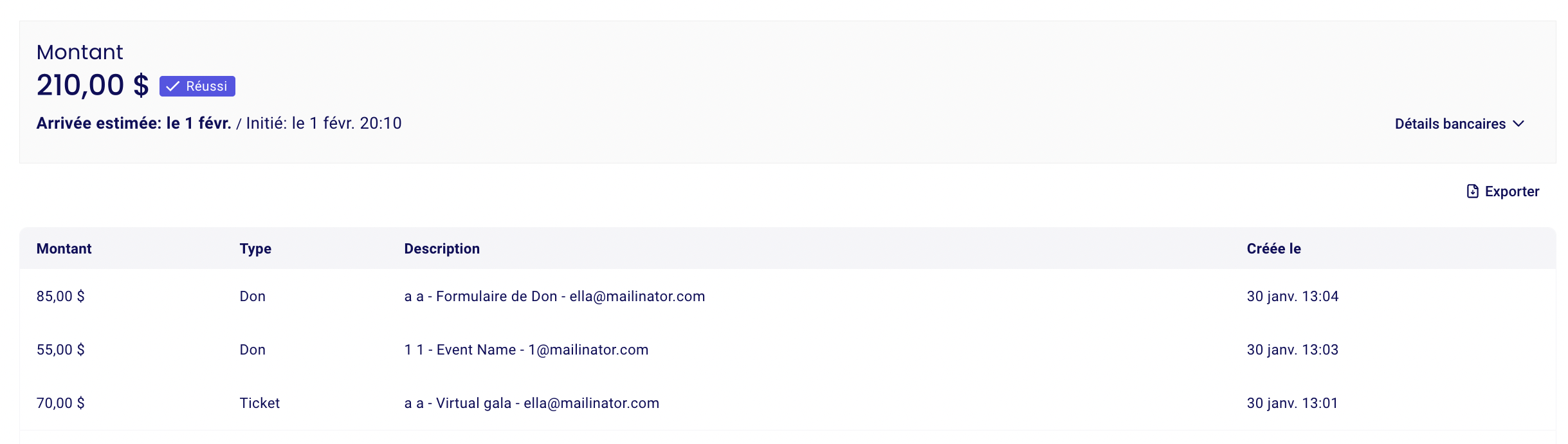
➡️ Exportez vos données de reçus d'impôts.
À propos de ce rapport:
Cet export comprendra tous les reçus fiscaux que vous avez générés dans votre compte, ainsi que des détails sur la transaction et la personne pour laquelle le reçu a été généré.- Cliquez sur "Reçus fiscaux" dans le menu de gauche, qui se trouve sous l'onglet "Collecte de fonds".
- Utilisez les filtres de date, si nécessaire.
- Cliquez sur le bouton "Exporter" en haut à droite pour extraire ce rapport.

➡️ Exportez vos données de contact.
À propos de ce rapport:
Cet export comprendra une liste établie de vos contacts, ainsi que toutes leurs informations de contact pertinentes.
- Cliquez sur "Infolettre", puis cliquez sur "Contacts" dans la barre de menu sur le côté gauche.
- Cliquez sur "+ Filtre" en haut de la page. Ici, vous pouvez appliquer plusieurs filtres pour filtrer les donateurs, membres ou acheteurs que vous souhaitez contacter. Pour plus d'informations sur nos filtres, consultez la page ici.
- Vous pouvez ensuite exporter la liste de contacts filtrée si vous souhaitez la sauvegarder sur votre appareil de bureau. Pour ce faire, cliquez sur "exporter" en haut à droite de votre compte.